Không có lý do gì mà Internet Download Manager (IDM) – một phần mềm hỗ trợ tăng tốc tải xuống và được nhiều người lựa chọn. Tuy nhiên, không phải ai cũng có khả năng mua bản quyền phần mềm này. Vì vậy, có những bản “phiên bản không chính thức” được sửa đổi để cho phép người dùng sử dụng mà không cần mua hoặc đăng ký.
Tuy nhiên, đôi khi những bản “phiên bản không chính thức” này có thể gây ra lỗi “IDM báo số sê-ri giả mạo” khi nhiều người sử dụng IDM và nhận thông báo lỗi sau:
- Internet Download Manager đã được đăng ký với số sê-ri giả mạo hoặc số sê-ri đã bị chặn. IDM đang thoát…
Đây không phải là lỗi nghiêm trọng, nhưng đôi khi nó có thể gây phiền toái. Trong bài viết này, chúng ta sẽ tìm hiểu 4 cách để khắc phục lỗi này mà không cần sử dụng các công cụ hoặc phần mềm khác.
4 cách để khắc phục lỗi “IDM đã được đăng ký với số sê-ri giả mạo”:
Cách sửa lỗi IDM số sê-ri giả mạo
Cách 1: Sửa trong file cài đặt của IDM:
Đầu tiên, bạn cần đóng toàn bộ Internet Download Manager bằng cách nhấp chuột phải vào biểu tượng IDM trên thanh tác vụ, sau đó chọn “Thoát”.
Tiếp theo, bạn tìm đến thư mục chứa tệp cài đặt Internet Download Manager. Bạn có thể tìm theo đường dẫn sau:
Nhìn sang cửa sổ bên phải, tìm tệp có tên “IDMGrHlp.exe” hoặc “IDMGrHlp”. Bạn có thể đổi tên tệp thành bất kỳ tên nào bạn muốn, hoặc đơn giản nhất là xóa tệp này (tốt nhất là nên xóa để thuận tiện).
Tuy nhiên, sau bước này vẫn chưa hoàn tất. Khi bạn xóa hoặc đổi tên tệp IDMGrHlp, mỗi khi bạn khởi động IDM để sử dụng, bạn sẽ nhận được thông báo “IDM không thể tìm thấy 1 tệp tin cần thiết cho trình duyệt và tích hợp hệ thống. Vui lòng cài đặt lại IDM”. Tiếp tục thực hiện như sau:
- Tìm tệp tin có tên “idmBroker” và sao chép thêm 1 tệp tin khác.
- Đổi tên tệp tin vừa sao chép thành tên giống với tên tệp tin vừa xóa. Trong hướng dẫn này, chúng ta đặt tên tệp tin “idmBroker – Copy” thành “IDMGrHlp”. Sau đó nhấn Enter để lưu thay đổi.
Cách 2: Thay đổi giá trị trong Registry:
Bạn mở hộp thoại Start / Run (hoặc nhấn tổ hợp phím Windows + R để mở Run), nhập “Regedit” vào ô tìm kiếm, sau đó nhấn OK hoặc Enter:
Cửa sổ Registry Editor sẽ hiển thị, bạn tìm theo đường dẫn dưới đây:
Nhìn sang cửa sổ bên phải, bạn sẽ thấy:
- Tệp tin “CheckUpdtVm”
- Kích đúp vào tệp tin đó và thay đổi giá trị mặc định trong ô “Value data” từ “10” thành “0”.
- Bấm vào OK để lưu thay đổi.
Cách 3: Sửa tệp tin host:
Bạn vào “My Computer”, chọn ổ C: và tìm đến tệp tin host theo đường dẫn:
C:WindowsSystem32driversetc
Mở tệp tin này bằng Notepad hoặc bất kỳ chương trình chỉnh sửa văn bản nào khác, sau đó sao chép đoạn văn dưới đây vào cuối cùng và lưu lại.
Cách 4: Sửa trong tệp tin IDMGrHlp:
Trong thư mục cài đặt Internet Download Manager, bạn chọn vào tệp tin “IDMGrHlp”, sau đó chuột phải và nhấp vào “Properties”.
Ở cửa sổ tiếp theo, bạn thực hiện như sau:
- Chọn thẻ “Security”.
- Trong mục “Group or user names”, nhấp vào User (Tên người dùngUsers).
- Nhấp vào “Edit” tiếp theo.
Trong giao diện “Permissions for IDMGrHlp”, bạn nhìn vào mục “Permissions for ALL APPLICATION PACKAGES”, ở cột “Deny”, chọn vào ô đầu tiên “Full control”, sau đó nhấp vào “Apply” và “OK” để hoàn tất.
Vậy là đã có 4 phương pháp để khắc phục lỗi “IDM báo số sê-ri giả mạo”. Sau khi thực hiện một trong các phương pháp trên, bạn cần khởi động lại Internet Download Manager để xem kết quả. Với những phương pháp này, công cụ tăng tốc tải xuống của bạn sẽ không còn thông báo như trước. Bạn cũng có thể tham khảo và sử dụng các phần mềm hỗ trợ tăng tốc tải xuống miễn phí khác.
Xem video hướng dẫn khắc phục lỗi IDM báo số sê-ri giả mạo:
Chúc bạn thành công!